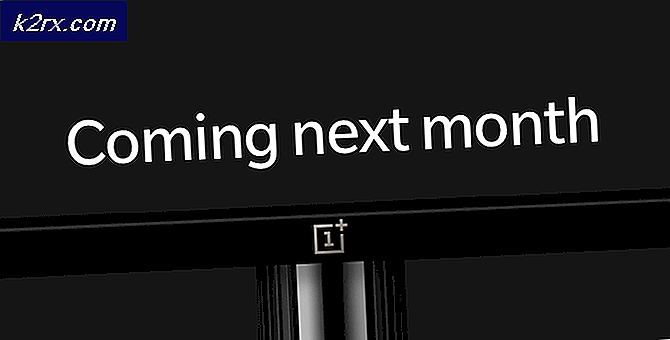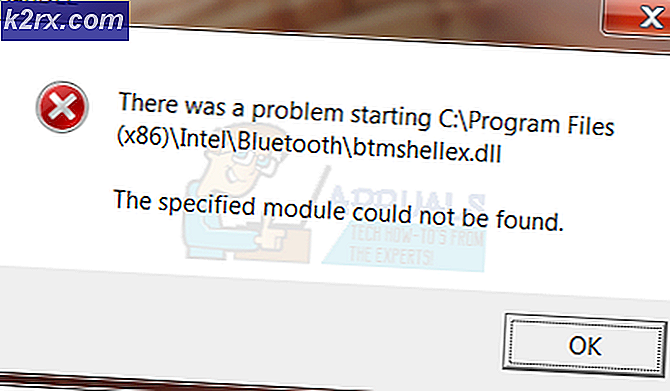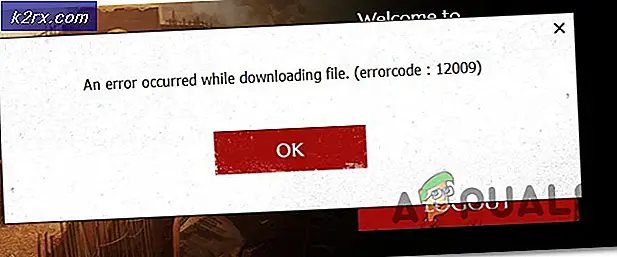Fix: Det uppstod ett fel under start på Sims 3
Sims 3 är ett livssimuleringsspel utvecklat av The Sims Studio och publicerat av Electronic Arts. Som namnet antyder är det det tredje tillskottet till serien och är en uppföljare till den andra upplagan The Sims 2. Den släpptes i juni 2009 på alla plattformar. Spelet älskas och spelas av många användare på grund av vilket det sålde 1,4 miljoner exemplar.
Nyligen ett fel med meddelandet “Det uppstod ett fel under start. Se loggen för mer information”Sågs av användare när de startade spelet med startprogrammet. I den här artikeln kommer vi att diskutera orsakerna till felet och lösa det steg för steg.
Vad orsakar Sims 3 ”Fel under start” -felet?
Det finns inte en specifik orsak till detta fel, eftersom det kan bero på flera orsaker beroende på situationen. Några möjliga orsaker kan vara:
Nu när du har en grundläggande förståelse för problemet kommer vi att gå mot lösningarna.
Lösning 1: Ta bort cachefiler
Sims 3 Cache-filer lagras tillfälligt för att ladda spelet snabbare. Om filerna är skadade kan de orsaka problem med spelet. För att säkerställa att filerna inte orsakar problemet måste vi ta bort dem. Eftersom de automatiskt regenereras behöver vi inte oroa oss för permanenta skador på spelet.
- Öppna Utforskarengenom att tryckaWindows + E.
- Klicka på på den övre panelen Se
- Därifrån Se till att Visa dold Rutan är markerad
- Nu dubbelklicka partitionen där dina fönster är installerade
- Navigera till Användare och välj din “Användarnamn" Mapp
- Navigera till Applikationsdatamapp som normalt är dold (men vi kommer att kunna se den eftersom vi aktiverade visning av dolda enheter.
- ÖppnaLokalmapp.
- Nu öppen The Sims 3 Mappa och ta bort allt i den
- Försök nu köra ditt spel.
Lösning 2: Installera om ditt spel.
Ibland om du tar bort en del av ditt spel kan det lämna en del rester i registret som i sin tur kan orsaka konflikter och förhindra att spelet startar. För att lösa problemet kommer vi först att avinstallera vårt spel manuellt och sedan installera om det.
- Öppna Origin och väljSims 3spel från biblioteket.
- Klicka på inställningar Ikon vid play-knappen
- Klicka på Avinstallera
- Klicka på Jaom du uppmanas att bekräfta dina handlingar
- Det här kommer att avinstallera ditt spel och avlägsna alla dess registerfiler.
- Nu helt enkelt Installera om ditt spel efter att du laddat ner det igen från webbplatsen.
Lösning 3: Ge administrativa privilegier
Sims 3 behöver administrativa behörigheter för att kunna fungera korrekt eftersom standardkontobehörigheterna inte är tillräckliga för att vissa komponenter i spelet ska fungera korrekt. Av den anledningen kommer vi att ge spelet administrativa privilegier
- Högerklicka påThe Sims 3 Launcheroch klicka påEgenskaper
- Klicka nu på Kompatibilitet, Se till att Kör som administratörsruta är markerat och tillämpa inställningar
- Försök nu att köra spelet
Lösning 4: Ta bort anpassat innehåll
Ibland orsakar de anpassade moderna och innehållet ett problem med spelet. För att lösa problemet tar vi bort allt anpassat innehåll och gör att Sims 3 återgår till standardinställningarna.
- Navigera till följande filkatalog:
C: \ Program Files (x86) \ Electronic Arts \ The Sims 3 \ Mods \ Packages \
Platsen kan också vara
Dokument \ Electronic Arts \ The Sims 3 \ Mods \ Packages \
- Nu radera allt i den mappen
- Kör spelet och kontrollera om felet är löst. Om det fungerar var problemet med det anpassade innehållet som du laddade ner
NOTERA: Se till att tillfälligt kopiera och klistra in allt anpassat innehåll i en annan mapp för att lagra det om problemet inte var med det anpassade innehållet.
Lösning 5: Byta namn på användarfiler
Det är också möjligt att något i dina användarfiler eller sparar orsakar en konflikt som i sin tur hindrar spelet från att starta. För att lösa problemet kommer vi att byta namn på vissa filer
- Navigera till följande katalog:
Dokument \ Electronic Arts \
- Det kommer att finnas en mapp härDe Sims 3 - byta namn på den mappen tillThe Sims 3 Backup.
- Det kan ta lite längre tid att ladda än normalt den här gången men om det fungerar var problemet med Spara filer
- Om det fortfarande inte fungerar, se till att ångra detta steg och prova en annan lösning ovanifrån.